Как изменить яркость экрана в Windows 10

Важно, чтобы яркость экрана компьютера была установлена на оптимальном уровне. Ниже вы найдете 5 различных методов изменения яркости экрана в Windows 10.
 Изменение яркости экрана в Windows 10
Изменение яркости экрана в Windows 10
Если вы испытываете напряжение глаз при работе на компьютере, скорее всего, проблема связана с тем, что яркость экрана компьютера не настроена в соответствии с условиями окружающего освещения.
Поэтому, ниже мы предлагаем различные методы увеличения или уменьшения яркости экрана на компьютере с Windows 10.
1. Измените яркость с помощью Центра уведомлений и действий
Самый простой способ увеличить или уменьшить яркость экрана на компьютере — это перейти в Центр уведомлений и действий.
Щелкните значок Уведомления и действия и отрегулируйте яркость экрана с помощью переключателя управления яркостью в Центре уведомлений.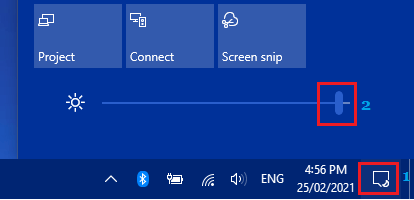
Вы увидите, как яркость экрана увеличивается при перемещении переключателя вправо и уменьшается, когда переключатель перемещается влево.
2. Измените яркость с помощью Центра мобильности
Еще один способ изменить яркость экрана на компьютере — это перейти в Центр мобильности Windows.
Щелкните правой кнопкой мыши кнопку Пуск и выберите Центр мобильности.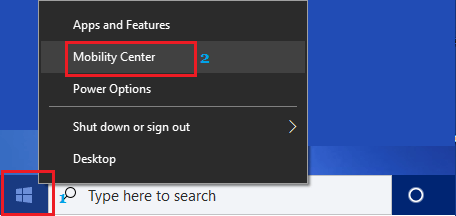
Находясь в Центре мобильности, перетащите полосу яркости влево или вправо, чтобы настроить яркость экрана на компьютере.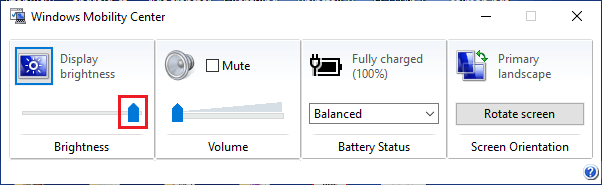
3. Измените яркость экрана с помощью параметров
Традиционный способ изменить яркость экрана в Windows 10 — открыть Параметры на компьютере.
Перейдите в Параметры > Система > выберите Дисплей на левой панели. На правой панели прокрутите вниз и перетащите полосу яркости, чтобы изменить уровень яркости на компьютере.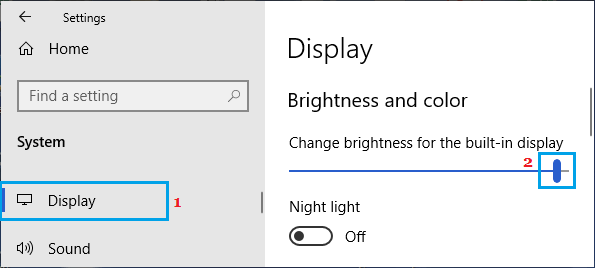
3. Измените яркость экрана ноутбука с помощью клавиатуры
Если вы используете ноутбук, найдите значок яркости на функциональных клавишах (от F1 до F12). Найдя эти клавиши, вы можете быстро изменить яркость экрана на компьютере, нажав Fn + клавиша яркости.
Это, пожалуй, самый быстрый способ изменить яркость экрана в Windows 10.
4. Автоматическая регулировка яркости для экономии заряда батареи
Несмотря на то, что блестящий яркий экран выглядит хорошо, он потребляет много заряда батареи. Следовательно, Windows 10 предоставляет возможность автоматически регулировать яркость для экономии заряда батареи.
Перейдите в Параметры > Система > щелкните Батарея на левой панели. На правой панели выберите Уменьшить яркость в режиме экономии заряда батареи.
Когда выбран этот параметр, ваш компьютер автоматически снижает яркость экрана всякий раз, когда уровень заряда аккумулятора падает до 20%.






